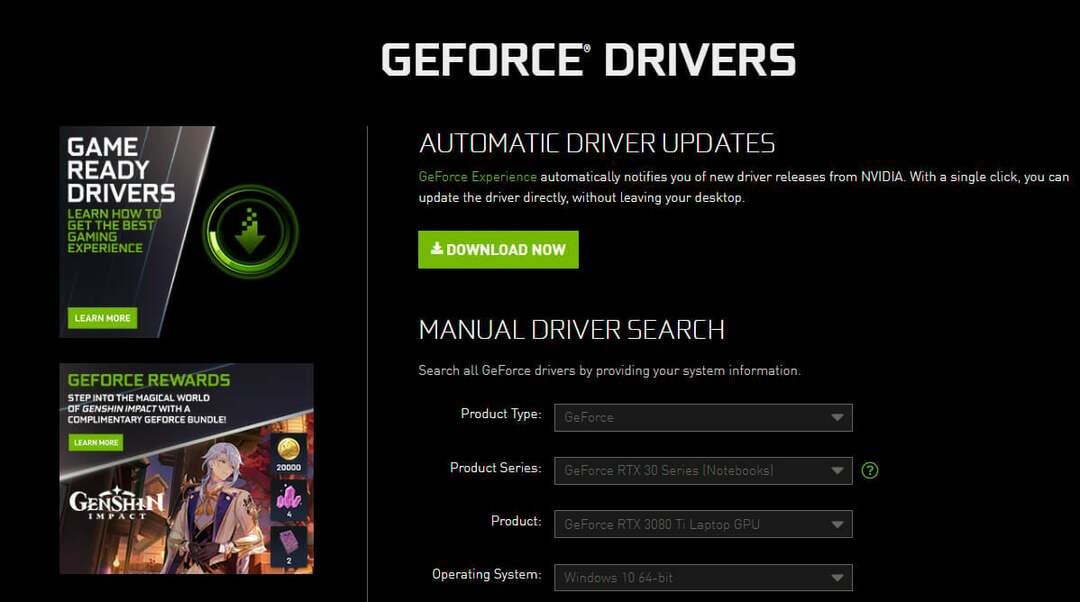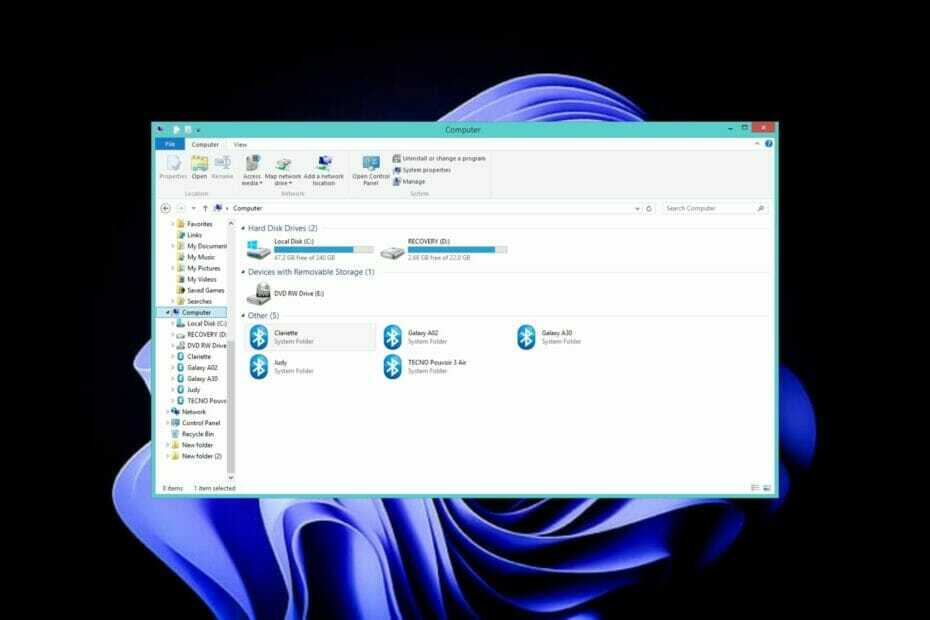Banyak orang telah mengeluh tentang bug ini.
- Ada bug di mana mode efisiensi Windows selalu diaktifkan.
- Chrome, Edge, dan browser lain terpengaruh.
- Microsoft belum menanggapi, tetapi tampaknya pengguna telah menemukan solusinya.
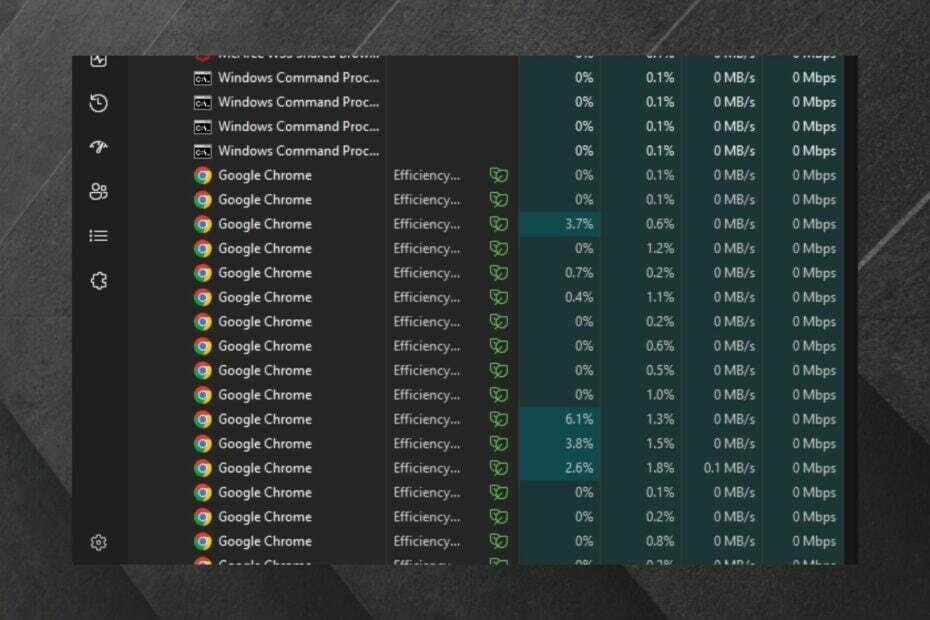
Menambal pembaruan Selasa telah keluar selama lebih dari seminggu, sekarang, dan mereka telah berhasil memperbaiki banyak masalah besar, termasuk beberapa bug malware yang terus-menerus.
Namun, tampaknya hal itu dapat menyebabkan beberapa masalah lain, dan menurut pengguna di Komunitas Microsoft, Edge, dan browser lain, terutama Chrome, terpengaruh.
Masalah yang dihadapi adalah karena alasan yang tidak diketahui, mode efisiensi Windows diaktifkan, sehingga membuat aplikasi ini sangat sulit untuk digunakan.
Google Chrome tidak dapat digunakan. Pengelola tugas di desktop Windows saya mengatakan bahwa mode efisiensi aktif untuk beberapa tetapi tidak semua sub-proses Google Chrome. Saya percaya itu adalah alasan penurunan kinerja. Saya dapat menonaktifkan mode efisiensi untuk setiap sub-proses individu, tetapi kembali beberapa menit kemudian.
Masih banyak balasan untuk topik ini, dan banyak pengguna yang berurusan dengan masalah ini. Di antara mereka, pengguna lain mengatakan mereka memperbaikinya dengan menghapus/mencopot pembaruan Windows terbaru.
Saya menghapus pembaruan Windows 11 KB5026375. Sekarang pembaruan terbaru ditampilkan sebagai KB5026372 (berhasil menghapus KB5026375). Saya membuka kembali semua 20+ tab saya di Chrome. Saya sekarang dapat membuka dan menjalankan rapat Google Meet di dalam browser Chrome tanpa bingkai yang terjatuh atau audio yang terpotong. Tampaknya menghapus pembaruan KB5026375 menyebabkan rapat Google Meet di browser Chrome kembali ke performa cepat yang diharapkan.
Namun, ini bukan solusi resmi, tetapi tampaknya pembaruan Windows memperbaiki masalah khusus ini. Pengguna lain, kali ini di Reddit, memperbaikinya dengan memperbarui sistem mereka ke versi Windows 11 terbaru. Jadi solusinya ada di tengah-tengah.
Namun, jika Anda menghadapi masalah ini, Anda mungkin ingin mencoba menghapus pembaruan Windows terbaru atau memperbarui ke versi terbaru, tergantung pada situasi Anda.
Perbaiki mode efisiensi Windows dengan menghapus pembaruan Windows terbaru
Ada beberapa cara untuk melakukannya, namun cara termudah adalah dengan menggunakan menu Update History.
- Buka aplikasi Pengaturan.
- Pilih pembaruan Windows pilihan.
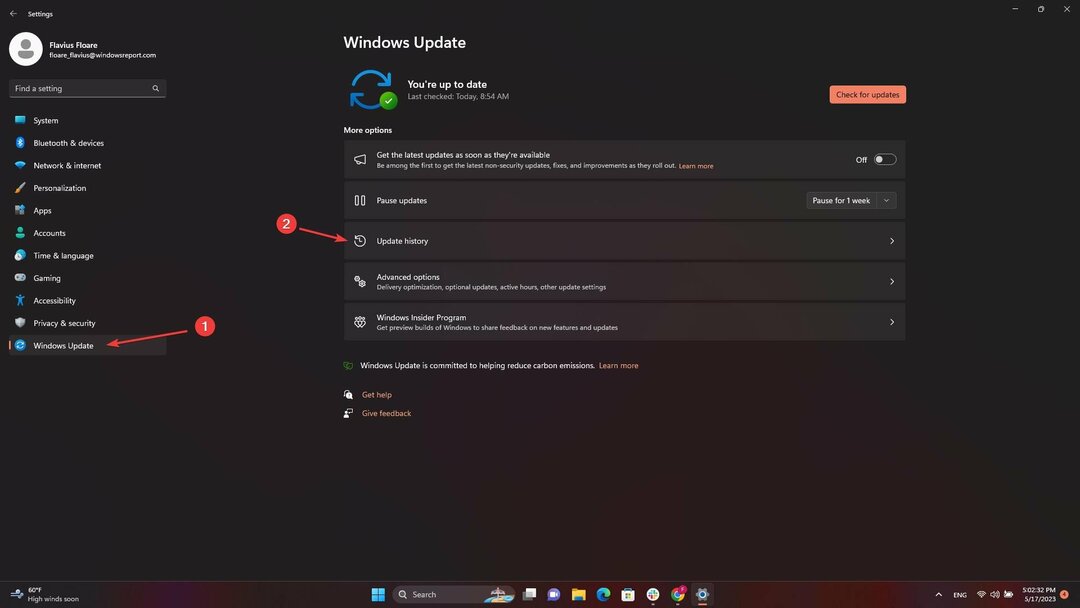
- Pergi ke Perbarui Riwayat dan pilih Copot pemasangan pembaruan.
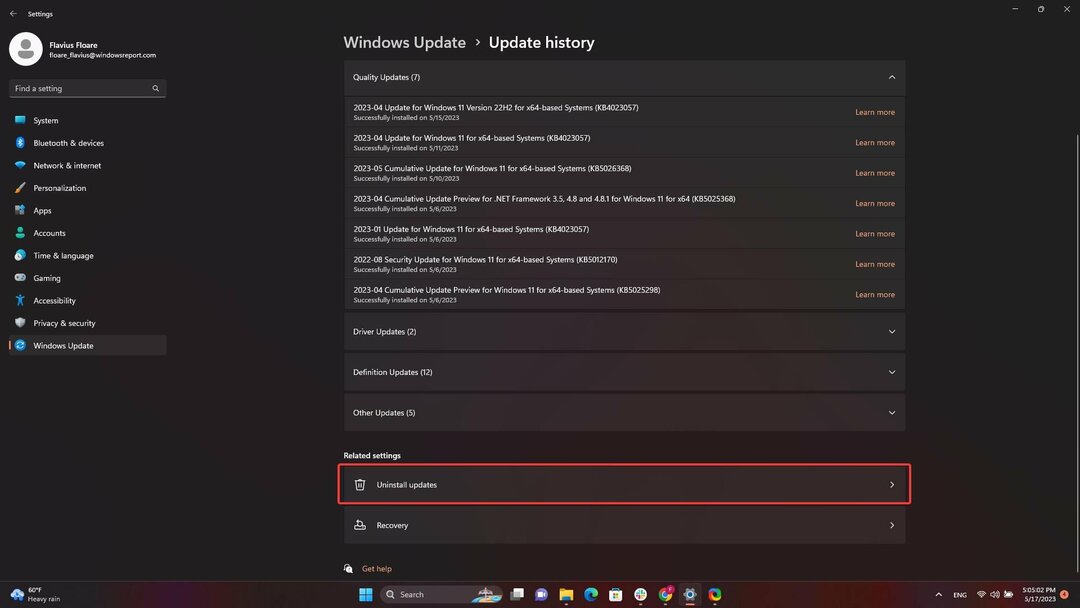
Anda juga dapat melihat video ini tentang cara melakukannya.
Di sisi lain, jika Anda ingin memutakhirkan sistem Anda ke versi Windows terbaru, yang harus Anda lakukan adalah pergi ke halaman yang sama dan klik Periksa pembaruan.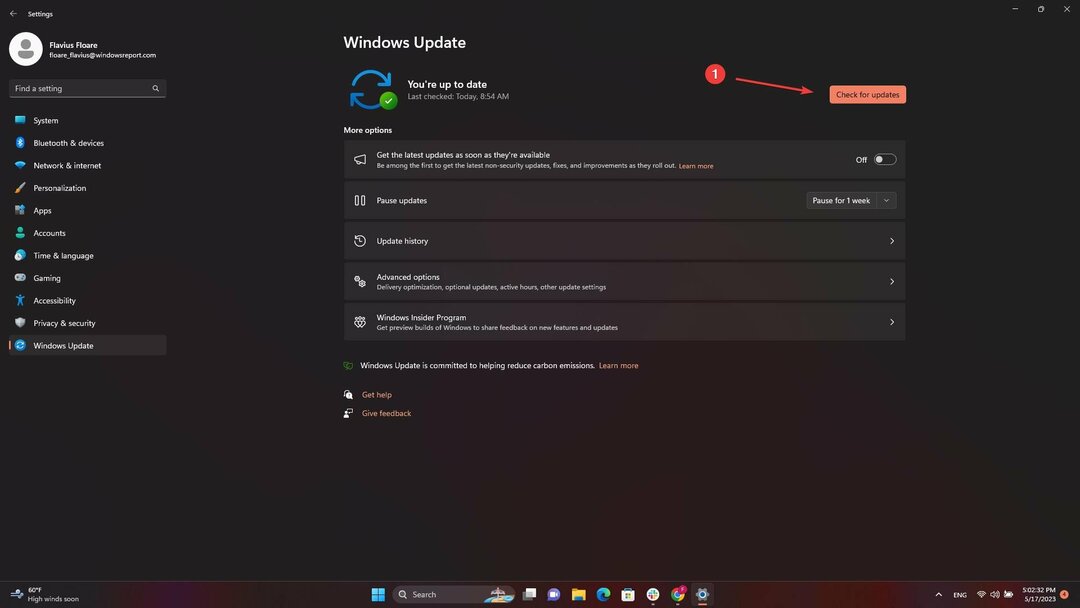
Meskipun tidak ada solusi yang disetujui Windows untuk masalah ini, pengguna mengatakan bahwa memperbarui atau menghapus rilis pembaruan telah memperbaikinya sepenuhnya.
Microsoft mungkin akan memeriksanya, karena ini adalah bug yang sangat mengganggu, tetapi sampai saat itu Anda dapat mencoba metode ini.
Apakah saat ini Anda berurusan dengan masalah ini? Apa pengalaman Anda dengan itu? Beri tahu kami di bagian komentar di bawah.